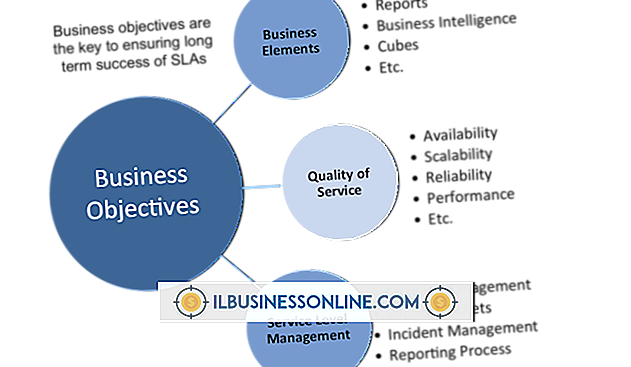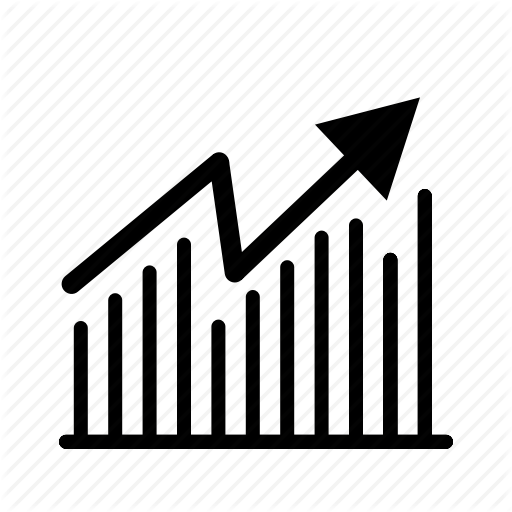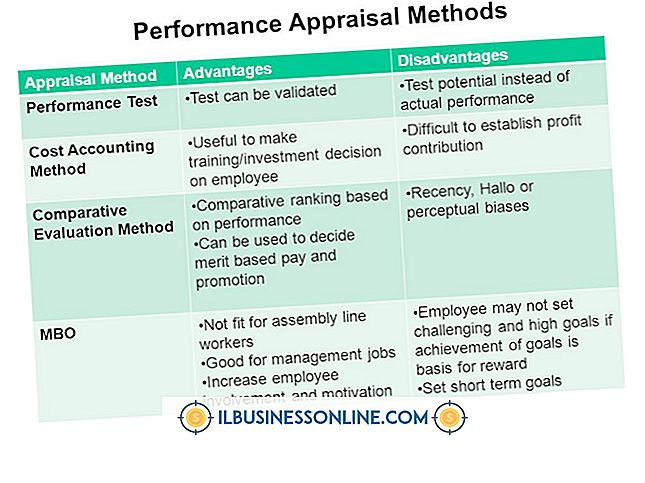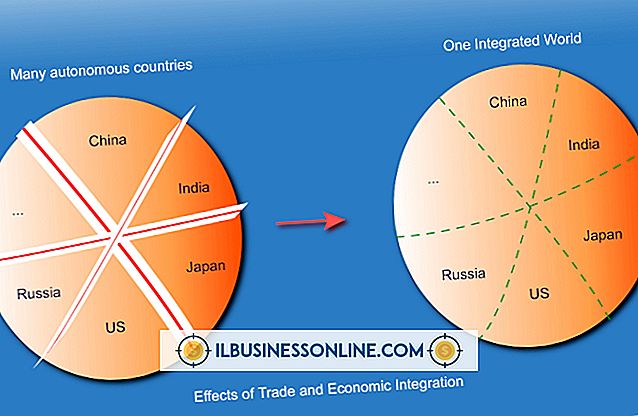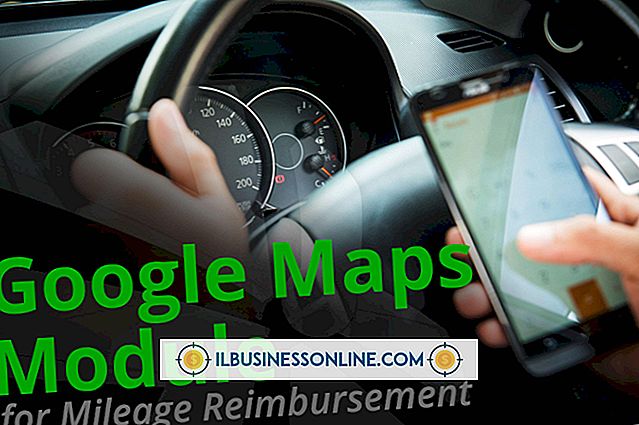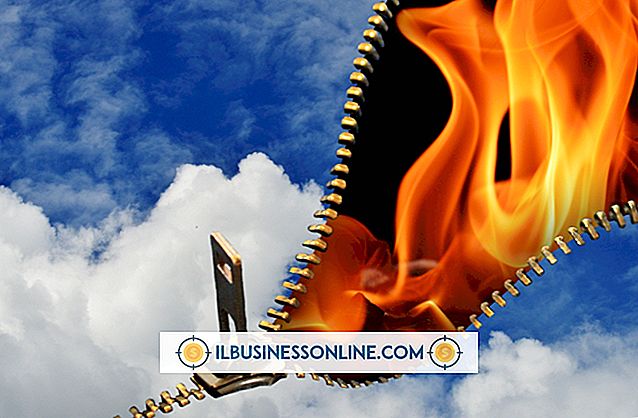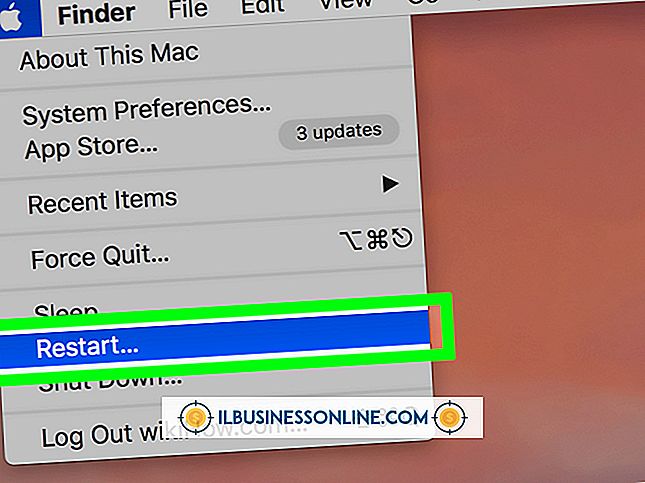So verwenden Sie KPI-Tabellenkalkulationsschwellenwerte

Die Möglichkeit, KPI-Kalkulationstabellen-Schwellenwerte zuzuweisen, ist in der Microsoft SharePoint-Plattform enthalten, wenn Microsoft Excel Services aktiviert ist. Ein KPI-Schwellenwert ist der Wert, bei dem der KPI-Indikator „ausgelöst“ wird. Mit anderen Worten, der Schwellenwert ist das Ziel, das für den KPI festgelegt wird. Sobald das Ziel erreicht ist, kann der KPI-Schwellenwert so konfiguriert werden, dass eine andere Farbe in der Varianzverfolgungsspalte angezeigt wird. Dem KPI-Schwellenwert können jedoch andere Aktionen zugewiesen werden, um anzuzeigen, dass der Schwellenwert überschritten wurde. Um Schwellenwerte für KPI-Kalkulationstabellen verwenden zu können, müssen Sie zunächst eine Spalte erstellen, die aus einer tatsächlichen, aufzeichnungsfähigen Metrik besteht, einer Spalte, die aus einem Ziel für die Metrik besteht, und einer dritten Spalte, die aus der Differenz oder Varianz zwischen den beiden anderen Werten besteht. Der KPI-Schwellenwert wird auf die Varianzspalte angewendet.
1
Melden Sie sich bei der SharePoint-Website Ihres Unternehmens an. Der SharePoint-Administrator gibt Ihnen die URL und die Anmeldeinformationen für den Zugriff auf die SharePoint-Plattform an.
2
Erstellen Sie eine SharePoint-Liste in der Excel-Tabellenansicht.
3.
Erstellen Sie eine Spalte, um das Intervall für die Messung zu verfolgen. Wenn Sie beispielsweise den Umsatz nach Tag nachverfolgen, enthält diese Spalte das Datum oder die Wochentage, abhängig von der erforderlichen Analyseebene.
4
Erstellen Sie eine Spalte, die Daten für einen Wert oder eine Messung enthält. Sie müssen in der Lage sein, die zeitlichen Änderungen in diesem Wert zu verfolgen. Mit anderen Worten, Sie benötigen eine Messung, die variiert und die Sie beeinflussen können.
5
Erstellen Sie eine Spalte "Ziel". Die Zielspalte enthält die Daten für Ihr Ziel für die erste Datenspalte. Wenn Sie beispielsweise den Umsatz eines bestimmten Widgets nach Tag verfolgen, weisen Sie jedem Tag ein Verkaufsziel zu.
6
Erstellen Sie eine Spalte "Abweichung". Die Spalte "Abweichung" ist einfach die Abweichung zwischen den tatsächlichen Daten und den Zieldaten. Sie sollten jetzt vier definierte Spalten in der Tabelle haben.
7.
Geben Sie den Suchbegriff "PerformancePoint Dashboard Designer" in das Eingabefeld Suche oben auf der Seite ein. Eine Seite mit Suchergebnissen wird angezeigt, wobei der PerformancePoint Dashboard-Designer als erster Eintrag aufgeführt ist.
8
Drücken Sie die Taste "Crtl" und klicken Sie auf die Überschriften für die Daten- und Zielspalten in der Tabelle. In diesem Beispiel ist die Datenspalte die Spalte "Vertrieb".
9
Klicken Sie auf den Link PerformancePoint Dashboard-Designer, um die Anwendung zu öffnen. Ein Popup-Fenster wird geöffnet.
10
Klicken Sie auf den Link "Editor" und dann auf die Option "Datenzuordnung festlegen". Stellen Sie sicher, dass die beiden Spalten in der Tabelle hervorgehoben sind.
11
Klicken Sie auf das Dropdown-Menü und klicken Sie dann in der Liste auf die Spalte "Abweichung".
12
Klicken Sie auf die Schaltfläche "Fertig stellen". Ein Balkendiagramm zeigt die KPI-Schwellenwerte an.
Warnung
- Die Informationen in diesem Artikel gelten für die Microsoft SharePoint 2010-Plattform. Anweisungen für andere Versionen von SharePoint können variieren.